Нет звука на ПК с Windows 10 [РЕШЕНО]
Опубликовано: 2019-02-02
Исправить отсутствие звука на ПК с Windows 10: одной из самых больших проблем в Windows 10 до сих пор является проблема «Нет звука». Если вы недавно установили Windows 10 или обновились до более новой сборки, вы можете быть уверены, что столкнулись с проблемой «Нет звука в Windows 10» из-за обновления или обновления. Основной причиной этой проблемы являются несовместимые или устаревшие аудиодрайверы.

Существуют и другие причины этой проблемы, такие как отсутствие установленных аудиоустройств, аудиосервисы могут не запускаться, красный крестик на значке динамиков, аудиосервис не отвечает и т. д. В любом случае, не теряя времени, давайте посмотрим, как исправить отсутствие звука в Windows 10. ПК с помощью приведенного ниже руководства по устранению неполадок.
Содержание
- Исправить отсутствие звука на ПК с Windows 10 [РЕШЕНО]
- Способ 1. Установите динамики в качестве устройства воспроизведения по умолчанию.
- Способ 2: проверьте, отключен ли звук
- Способ 3: удалить аудиодрайверы
- Способ 4: обновить аудиодрайверы
- Способ 5: запустить средство устранения неполадок со звуком
- Способ 6: Запустите службы Windows Audio
- Способ 7: отключить улучшения звука
- Способ 8. Используйте «Добавить устаревшие» для установки драйверов для поддержки старой звуковой карты.
- Способ 9: отключить обнаружение разъема на передней панели
Исправить отсутствие звука на ПК с Windows 10 [РЕШЕНО]
Обязательно создайте точку восстановления на случай, если что-то пойдет не так.
Способ 1. Установите динамики в качестве устройства воспроизведения по умолчанию.
1. Нажмите клавишу Windows + I, чтобы открыть «Настройки », затем щелкните значок «Система».
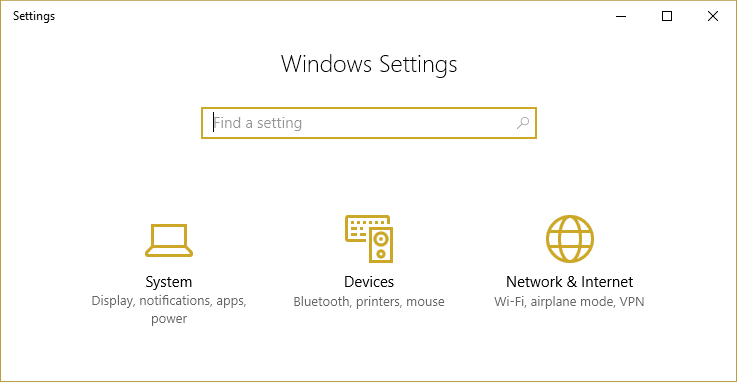
2. В меню слева выберите « Звук », затем нажмите « Свойства устройства » под устройством вывода.
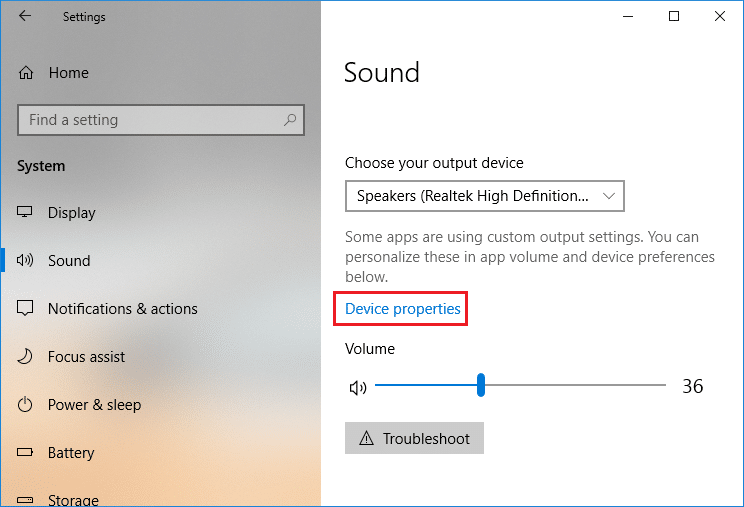
Примечание. Убедитесь, что выбрано правильное устройство вывода, например, динамики (аудио высокой четкости).
3. Перейдите на вкладку «Дополнительно» и измените формат звука по умолчанию на один из следующих параметров:
24 бит/44100 Гц
24 бит/192000 Гц
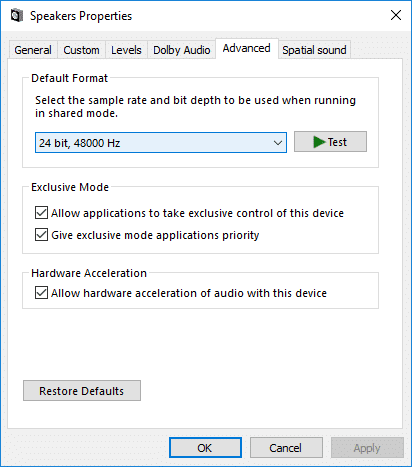
4. Нажмите «Применить», а затем «ОК».
Способ 2: проверьте, отключен ли звук
1. Щелкните правой кнопкой мыши значок громкости на системной панели задач рядом с областью уведомлений и выберите « Открыть микшер громкости».
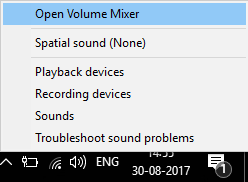
2. В микшере громкости убедитесь, что ни одно из устройств или приложений не отключено.
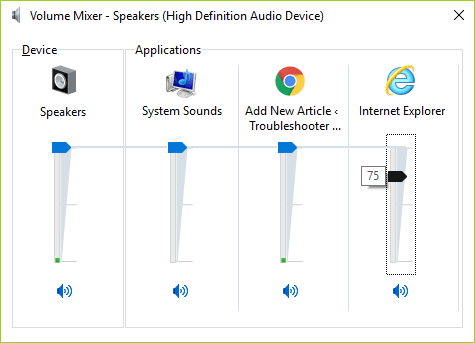
3. Увеличьте громкость до максимума и закройте микшер громкости.
4. Проверьте, решена ли проблема «Нет звука на ПК с Windows 10».
Способ 3: удалить аудиодрайверы
1. Нажмите клавишу Windows + R, затем введите devmgmt.msc и нажмите Enter, чтобы открыть диспетчер устройств.

2. Разверните Звуковые, видео и игровые контроллеры, щелкните звуковое устройство и выберите Удалить.
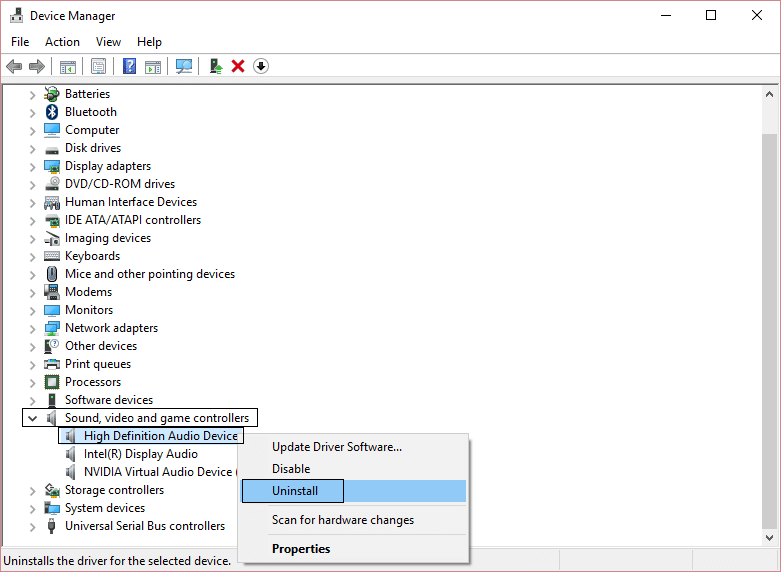
3. Теперь подтвердите удаление , нажав OK.
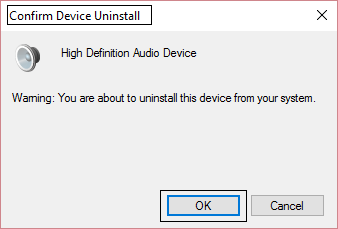
4.Наконец, в окне диспетчера устройств перейдите в «Действие» и нажмите «Сканировать на наличие изменений оборудования».
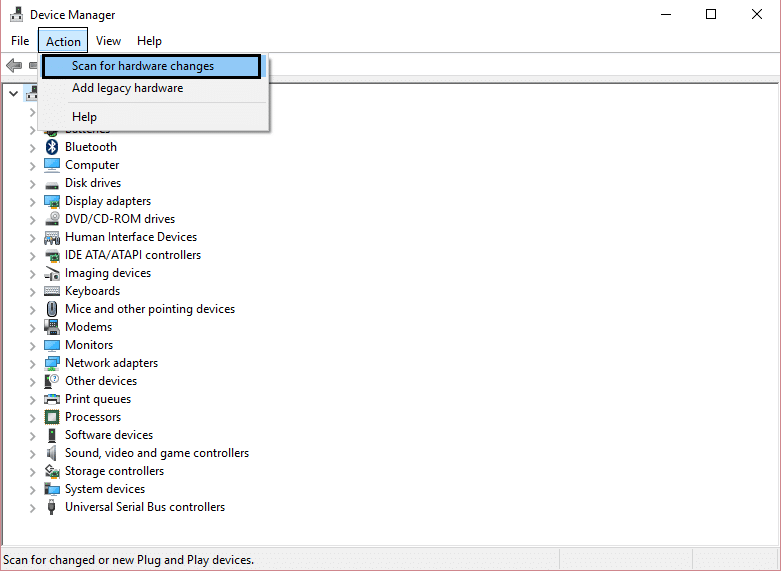
5. Перезапустите, чтобы применить изменения, и посмотрите, сможете ли вы исправить проблему отсутствия звука на ПК с Windows 10.
Способ 4: обновить аудиодрайверы
1. Нажмите клавишу Windows + R, затем введите Devmgmt.msc и нажмите Enter, чтобы открыть Диспетчер устройств.

2. Разверните Звуковые, видео и игровые контроллеры и щелкните правой кнопкой мыши аудиоустройство , затем выберите Включить (если уже включено, пропустите этот шаг).
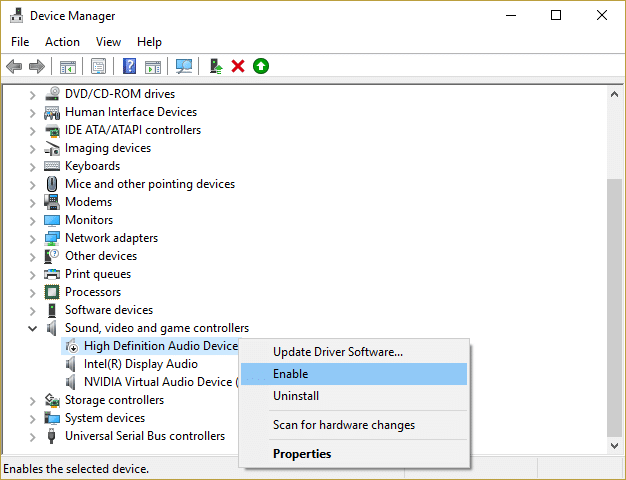
2. Если ваше аудиоустройство уже включено, щелкните правой кнопкой мыши аудиоустройство и выберите «Обновить программное обеспечение драйвера».
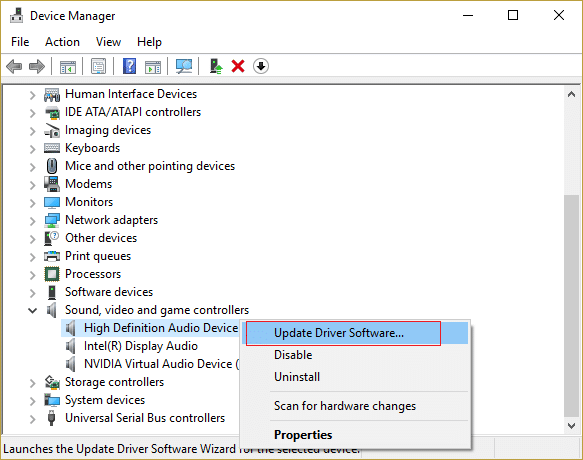
3. Теперь выберите « Автоматический поиск обновленного программного обеспечения драйвера » и дайте процессу завершиться.
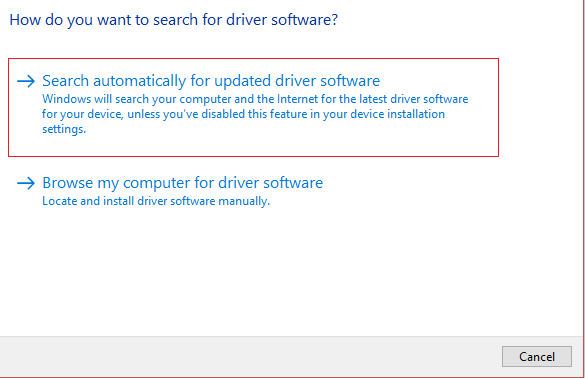
4. Если не удалось обновить аудиодрайверы, снова выберите «Обновить программное обеспечение драйвера».
5. На этот раз выберите « Поиск драйверов на моем компьютере». “
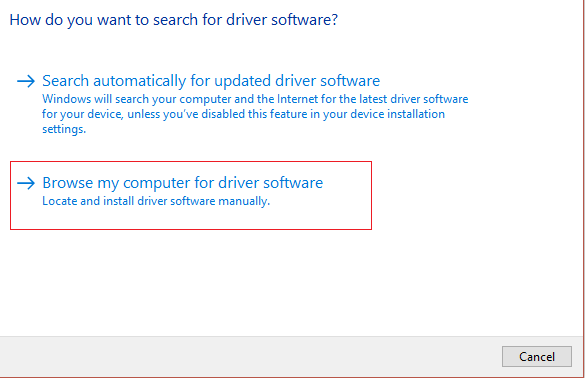
6. Далее выберите « Позвольте мне выбрать из списка доступных драйверов на моем компьютере». “
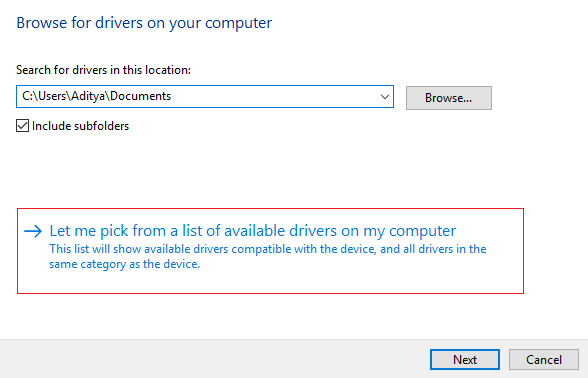
7. Выберите последнюю версию драйвера из списка и нажмите Далее.

8. Подождите, пока процесс завершится, а затем перезагрузите компьютер.
Способ 5: запустить средство устранения неполадок со звуком
1. Нажмите клавишу Windows + I, чтобы открыть «Настройки», затем щелкните значок «Обновление и безопасность ».
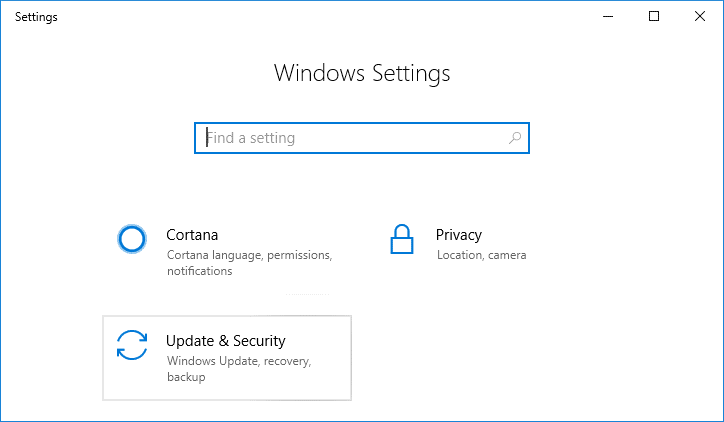
2. В меню слева обязательно выберите « Устранение неполадок».
3. Теперь в разделе «Начало работы» нажмите « Воспроизведение аудио ».
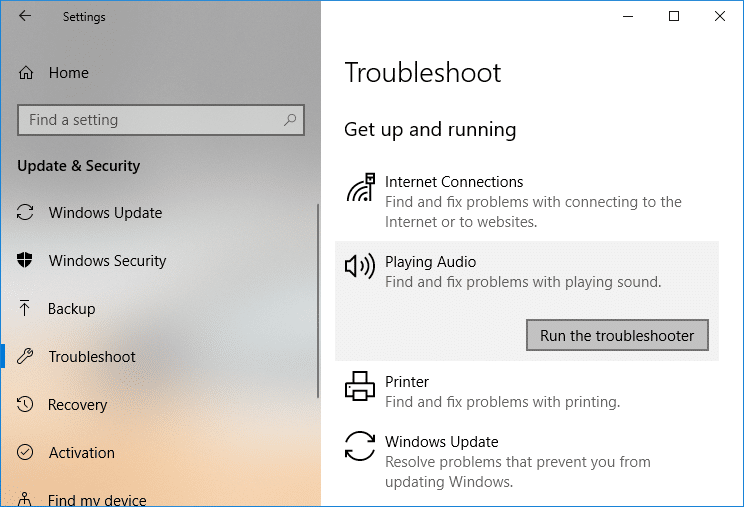
4.Далее нажмите «Запустить средство устранения неполадок» и следуйте инструкциям на экране, чтобы исправить отсутствие звука на ПК с Windows 10.
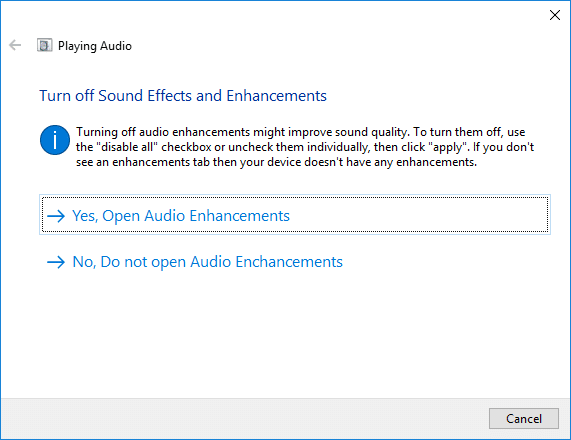
Способ 6: Запустите службы Windows Audio
1. Нажмите клавишу Windows + R , затем введите services.msc и нажмите Enter, чтобы открыть список служб Windows.
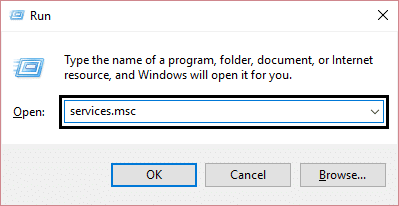
2. Теперь найдите следующие службы:
Windows Аудио Построитель конечных точек Windows Audio Подключи и играй
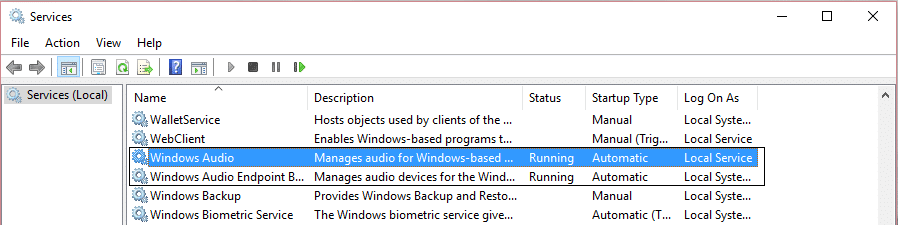
3. Убедитесь, что для параметра «Тип запуска » установлено значение « Автоматически », а службы запущены . В любом случае перезапустите их все еще раз.
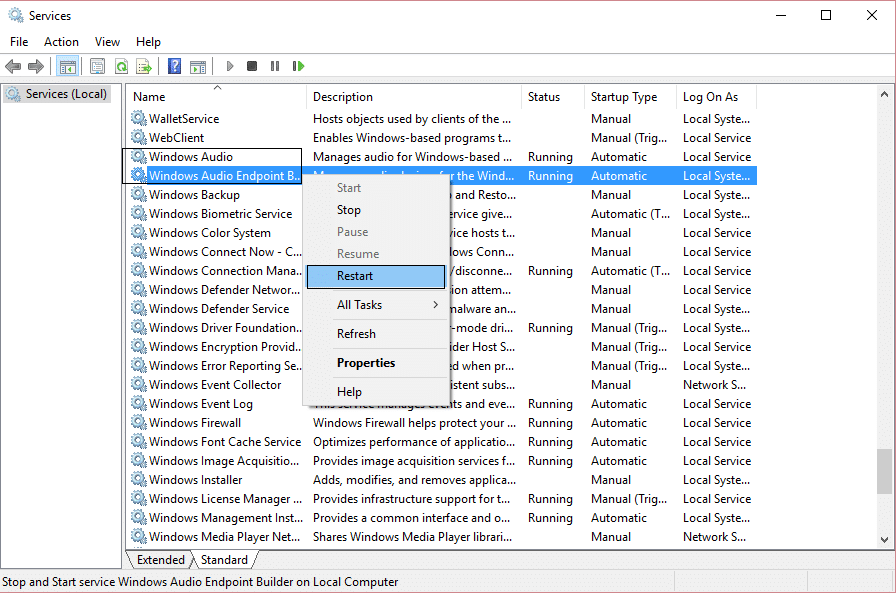
4. Если тип запуска не является автоматическим , дважды щелкните службы и в окне свойств установите для них значение « Автоматически».
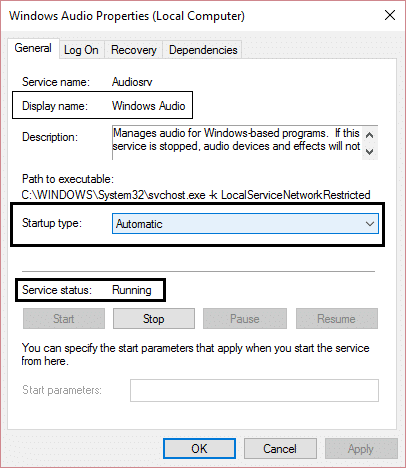
5. Убедитесь, что указанные выше службы отмечены в окне msconfig.
Примечание. Нажмите клавишу Windows + R, затем введите msconfig и нажмите Enter. Перейдите на вкладку службы, после чего вы увидите окно ниже.
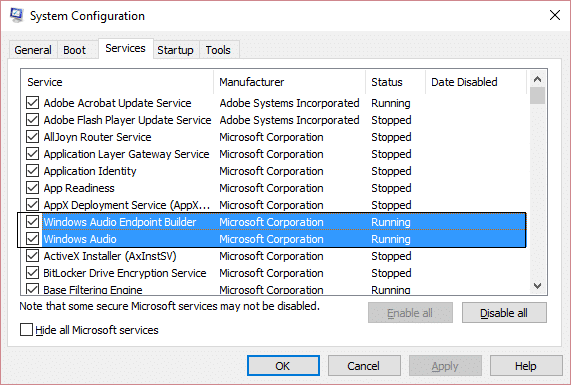
6. Перезагрузите компьютер, чтобы применить эти изменения, и посмотрите, сможете ли вы исправить проблему отсутствия звука на ПК с Windows 10.
Способ 7: отключить улучшения звука
1. Щелкните правой кнопкой мыши значок динамика на панели задач и выберите « Звук».
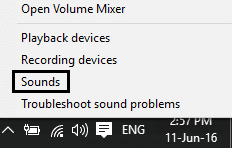
2. Затем на вкладке «Воспроизведение» щелкните правой кнопкой мыши «Динамики» и выберите «Свойства».
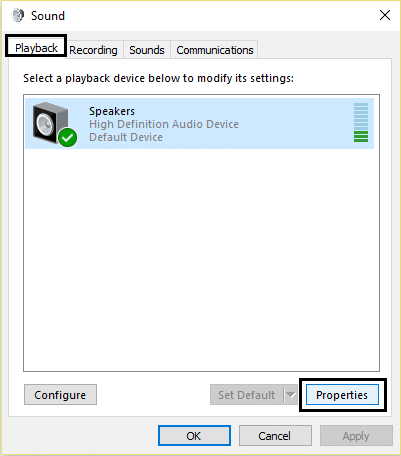
3. Перейдите на вкладку «Улучшения» и установите флажок «Отключить все улучшения».
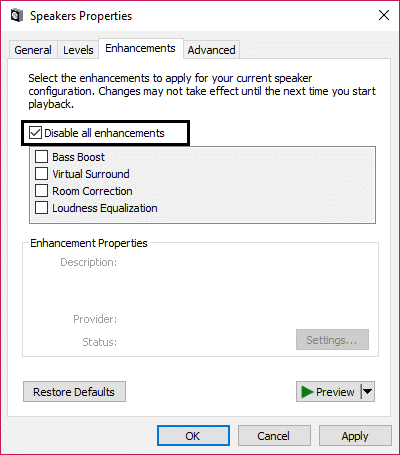
4. Нажмите «Применить», затем «ОК», а затем перезагрузите компьютер, чтобы сохранить изменения.
Способ 8. Используйте «Добавить устаревшие» для установки драйверов для поддержки старой звуковой карты.
1. Нажмите клавишу Windows + R, затем введите « devmgmt.msc » (без кавычек) и нажмите Enter, чтобы открыть диспетчер устройств.

2. В диспетчере устройств выберите « Звуковые, видео и игровые контроллеры», а затем нажмите «Действие» > «Добавить устаревшее оборудование».
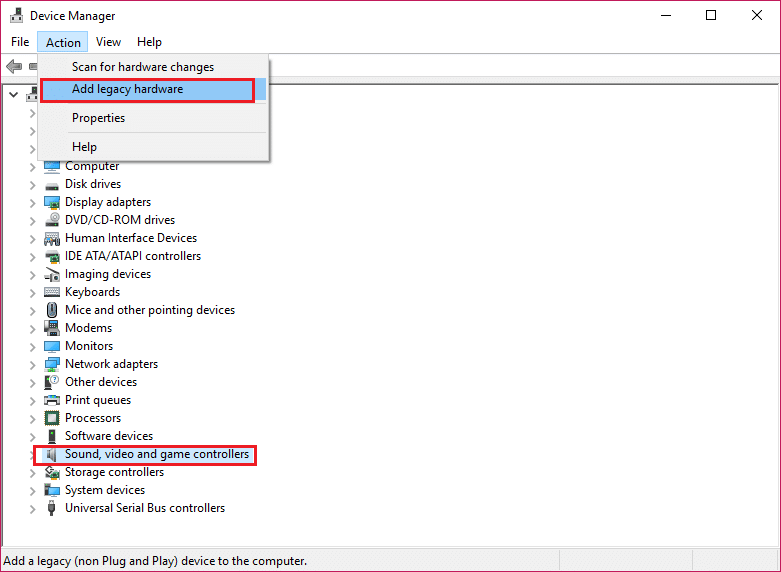
3. В окне « Добро пожаловать в мастер установки оборудования» нажмите «Далее».
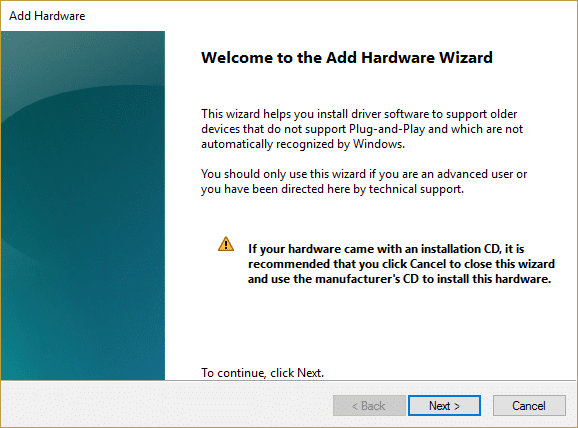
4. Нажмите «Далее», выберите « Автоматический поиск и установка оборудования (рекомендуется) ».
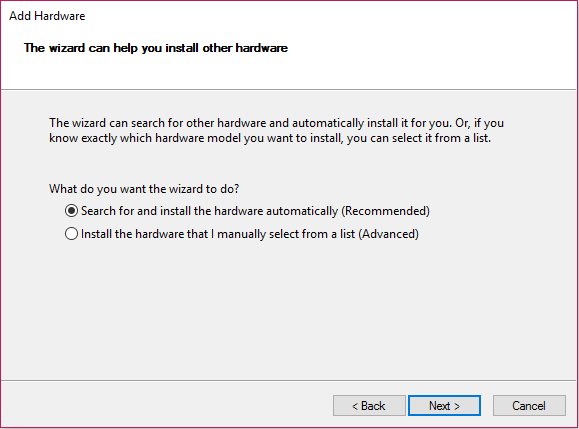
5.Если мастер не обнаружил нового оборудования, нажмите кнопку Далее.
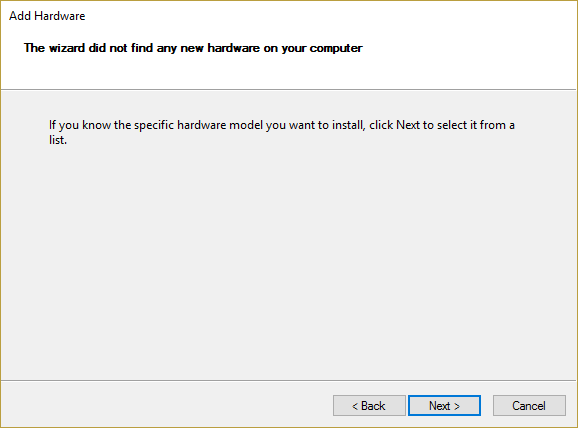
6. На следующем экране вы должны увидеть список типов оборудования.
7. Прокрутите вниз, пока не найдете параметр « Звуковые, видео и игровые контроллеры », затем выделите его и нажмите «Далее».
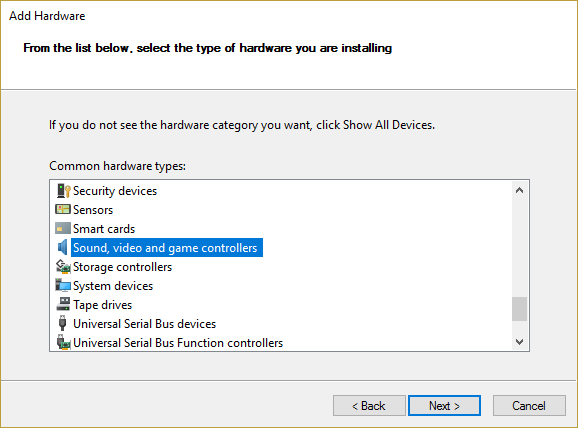
8. Теперь выберите производителя и модель звуковой карты, а затем нажмите «Далее».
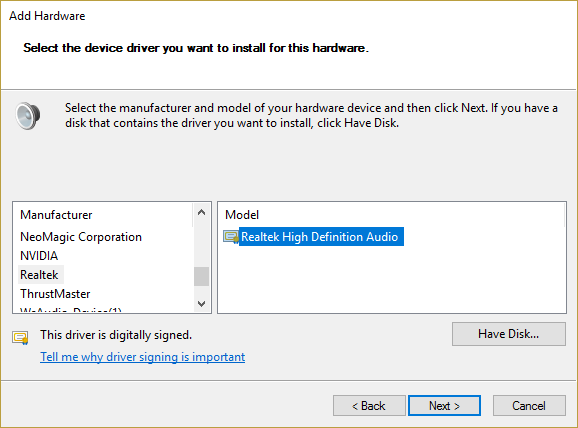
9. Нажмите «Далее», чтобы установить устройство, а затем нажмите «Готово» после завершения процесса.
10. Перезагрузите систему, чтобы сохранить изменения, и еще раз проверьте, удалось ли вам решить проблему отсутствия звука на ПК с Windows 10.
Способ 9: отключить обнаружение разъема на передней панели
Если вы установили программное обеспечение Realtek, откройте Realtek HD Audio Manager и установите флажок « Отключить обнаружение разъема на передней панели » в настройках разъема на правой боковой панели. Теперь наушники и другие аудиоустройства будут работать без проблем.
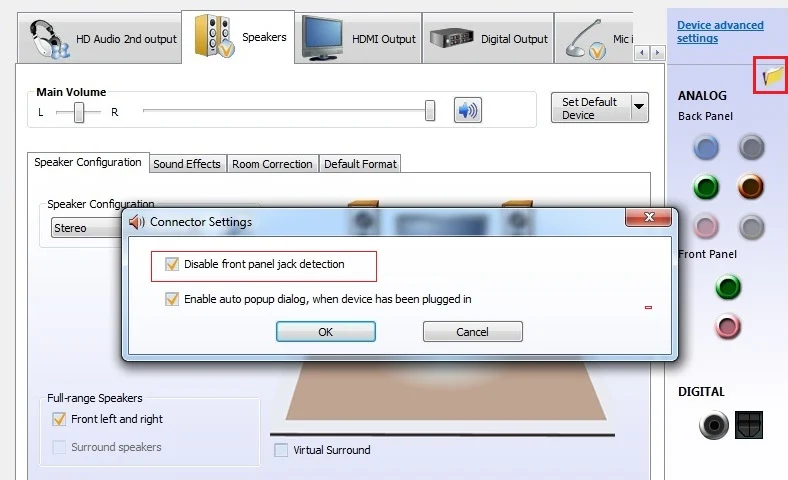
Рекомендуемые:
- Fix Ноутбук не подключается к WiFi (с иллюстрациями)
- 5 лучших инструментов для мониторинга и управления пропускной способностью
- Как исправить ошибку Центра обновления Windows 0x80070643
- Устранение проблемы с драйвером контроллера универсальной последовательной шины (USB)
Вот и все, вы успешно исправили отсутствие звука на ПК с Windows 10 , но если у вас все еще есть какие-либо вопросы относительно этого поста, не стесняйтесь задавать их в разделе комментариев.
